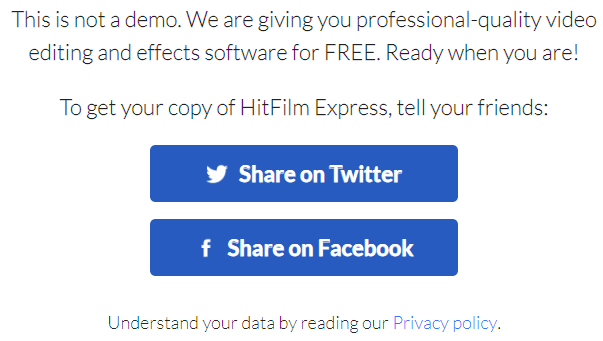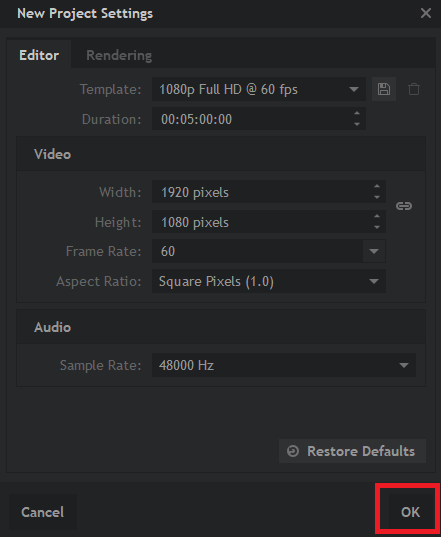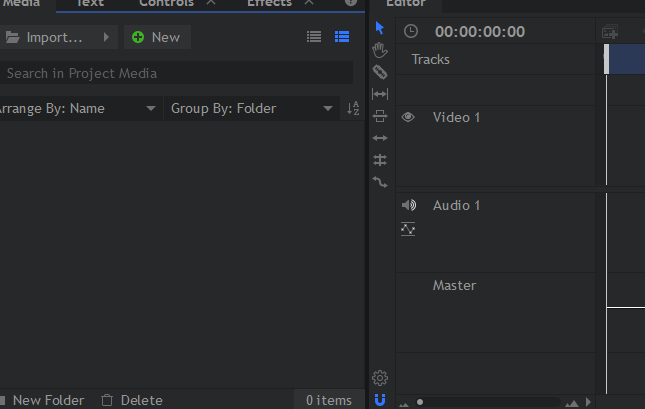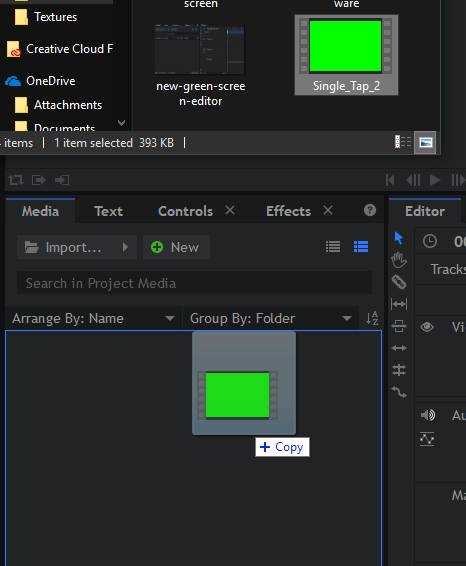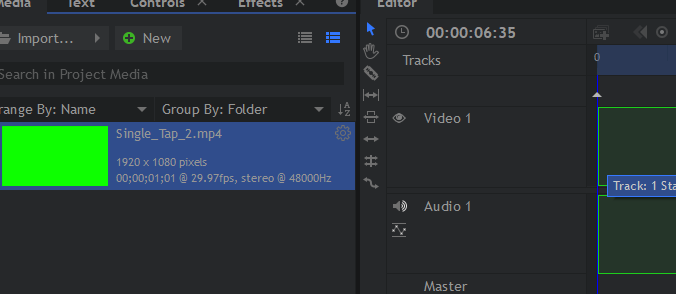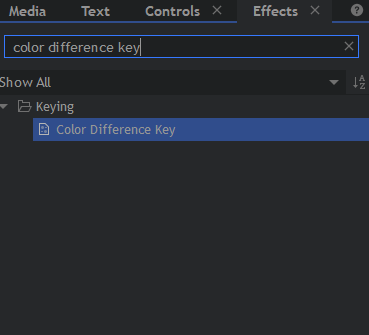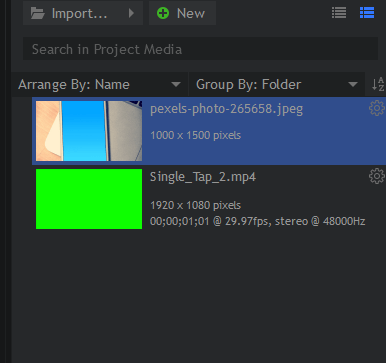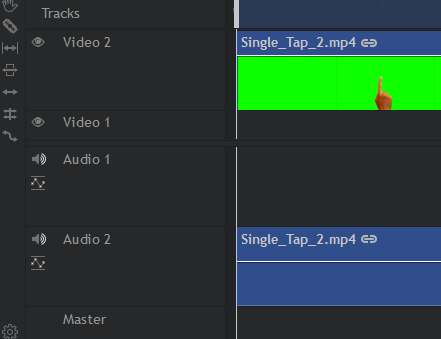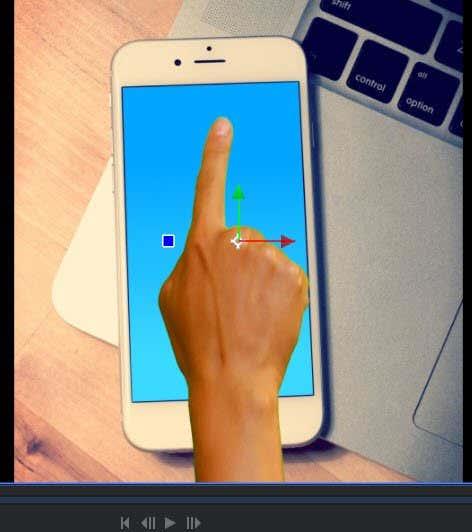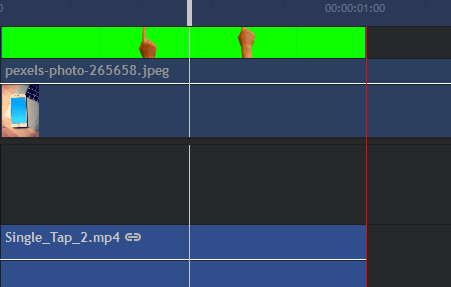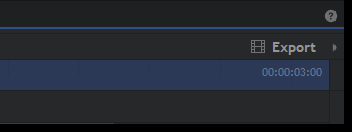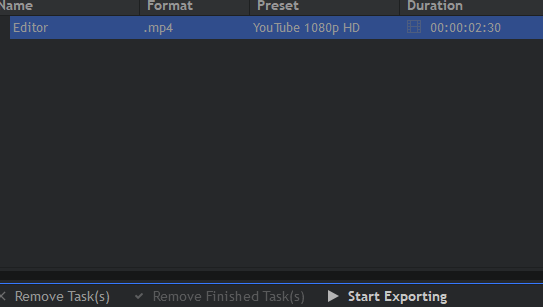Dalam panduan ini, saya akan menerangkan cara anda boleh mengalih keluar skrin hijau daripada video dengan sangat pantas. Seluruh proses mengambil masa hanya beberapa saat setelah anda memasang perisian yang akan saya cadangkan.
Ikuti langkah di bawah untuk mengetahui cara semuanya dilakukan. Saya juga akan menerangkan cara anda boleh menambah latar belakang anda sendiri pada video, atau memilih untuk menambah kesan lain.

Keseluruhan proses akan mengambil masa kurang daripada satu jam jika anda mempunyai sambungan internet yang boleh dipercayai untuk memasang perisian.
Bermula – Memasang Perisian Penyuntingan Video Percuma
Untuk memulakan, anda mesti memasang perisian penyuntingan video. Untuk panduan ini, saya akan mencadangkan Hitfilm Express . Anda boleh memuat turunnya dari laman web mereka secara percuma.
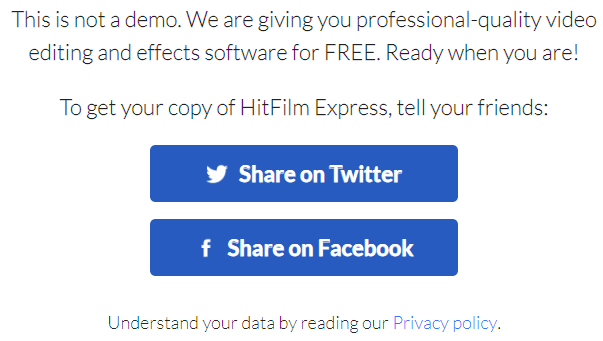
Keseluruhan perisian adalah percuma, selagi anda memberi mereka bahagian di Facebook atau Twitter. Anda boleh memadamkan bahagian anda selepas perisian dimuat turun. Apabila perisian telah dimuat turun, tiba masanya untuk bermula. Klik Fail di bahagian atas sebelah kiri, kemudian klik Baharu .
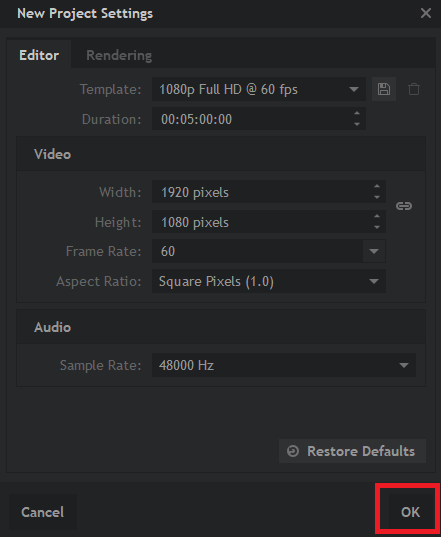
Anda boleh memilih lalai, yang sepatutnya 1080p HD Penuh @ 60 fps. Setelah mereka dipilih, klik OK . Jika video anda mempunyai dimensi lain, jangan risau, dimensi yang betul boleh digunakan secara automatik setelah video itu ditambahkan.
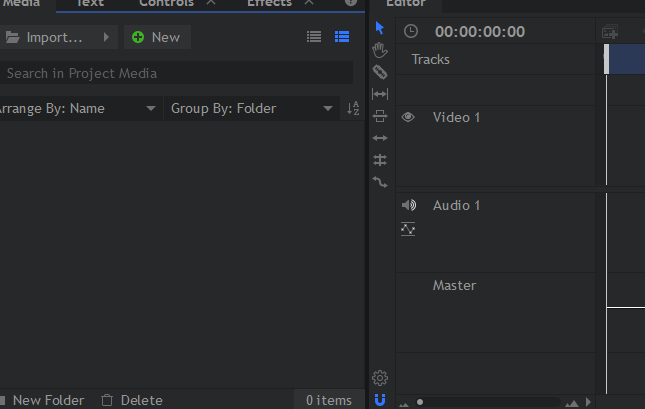
Setelah anda mengikuti langkah di atas, anda akan berada dalam editor. Satu-satunya bahagian yang perlu anda perhatikan buat masa ini ialah tab media dan editor di bahagian bawah. Tab media ialah tempat anda perlu meletakkan video anda yang diimport dengan skrin hijau. Tab editor berfungsi sebagai garis masa dan anda boleh menyeret media yang diimport ke dalamnya.
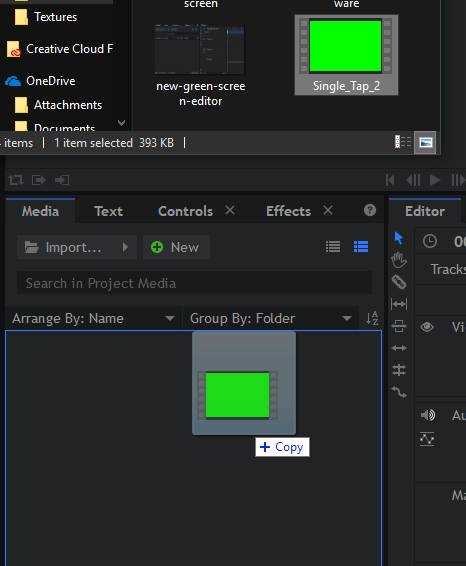
Jadi, mari kita mulakan. Seret video skrin hijau anda ke dalam tab media pada Hitfilm Express. Melakukannya adalah mudah: cari video skrin hijau anda pada PC anda, kemudian klik dan seretnya ke dalam tab media.
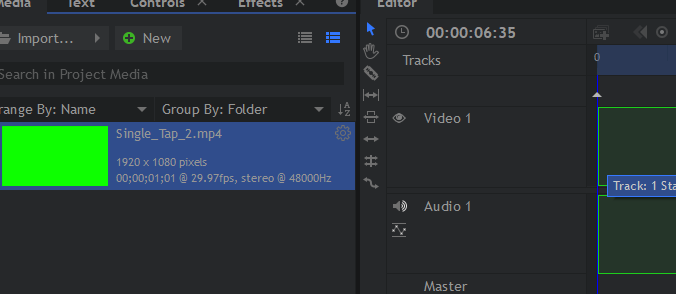
Seterusnya, seret video skrin hijau dari tab media ke dalam tab editor dalam Hitfilm Express. Anda akan melihat garis besar klip dalam garis masa. Lepaskan butang tetikus dan video akan diletakkan ke dalam garis masa anda. Jika resolusi video anda berbeza, pop timbul akan muncul, anda boleh klik OK di sini.
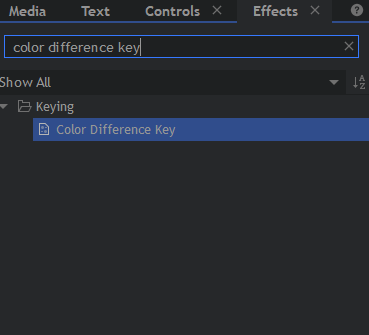
Seterusnya, klik tab Kesan di bahagian bawah tetingkap kiri. Dalam bar carian tetingkap baharu ini, cari Kunci Perbezaan Warna . Seterusnya, seret teks kekunci perbezaan warna ke klip video anda dalam garis masa editor.
Skrin hijau akan dialih keluar. Secara amnya, hasil akhirnya akan menjadi baik selagi video yang anda gunakan mempunyai keadaan pencahayaan yang baik
Selepas anda mengalih keluar skrin hijau, tiba masanya untuk menambah video latar belakang. Jika anda tidak memerlukan latar belakang, anda boleh melangkau langkah ini.
Cara Menambah Latar Belakang Baharu pada Video Skrin Hijau
Pertama, anda perlu mempunyai latar belakang yang sesuai. Ia boleh menjadi video atau gambar. Sebaik-baiknya, ia perlu resolusi yang sama seperti video skrin hijau asal anda untuk mendapatkan hasil yang terbaik.
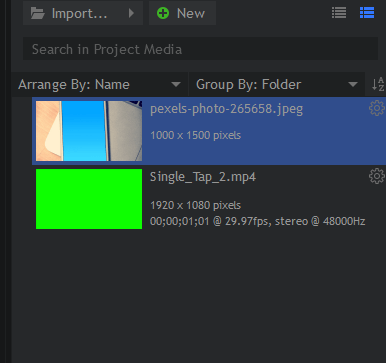
Sebaik sahaja anda mempunyai latar belakang yang sesuai, cari fail untuknya pada PC anda dan seret ke dalam tab media pada Hitfilm Express, sama seperti yang anda lakukan dengan video skrin hijau tadi.
Seterusnya, adalah penting untuk memahami cara garis masa berfungsi. Apabila anda menambah klip atau imej baharu di atas yang lain, ia muncul di bahagian atasnya dalam video terakhir. Anda perlu mengalihkan latar belakang di bawah video skrin hijau.
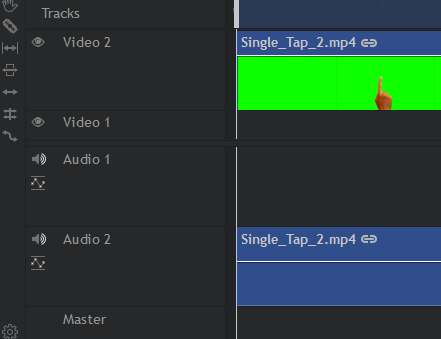
Untuk melakukan ini, mula-mula klik dan seret video skrin hijau dari dalam garis masa editor dan bawa ke dalam slot video 2 .
Dengan video skrin hijau anda kini menduduki video 2, anda boleh mengklik dan menyeret media latar belakang anda ke dalam slot video 1 dalam garis masa editor.
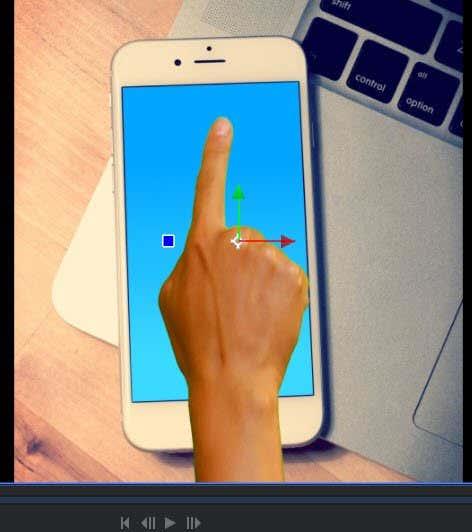
Apabila ia berada dalam video 1, anda boleh menggunakan alat main balik di bahagian atas sebelah kanan untuk menguji keputusan. Seperti yang anda boleh lihat daripada contoh video kami, kami berjaya memaparkan video skrin hijau kami di atas latar belakang.
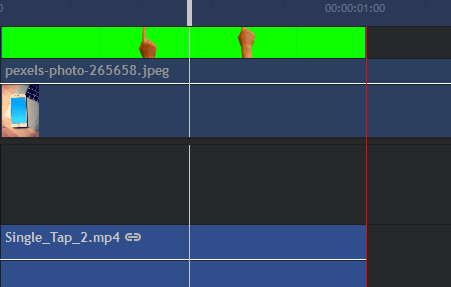
Anda boleh kembali ke garis masa editor dan tekan C untuk memilih alat hirisan. Ini akan membolehkan anda memotong sebarang lebihan rakaman latar belakang. Dengan alat hirisan dipilih, tuding di atas tepi video skrin hijau dan kemudian klik untuk memotongnya.
Setelah lebihan rakaman telah dipotong, anda boleh menekan V untuk memilih alat pemilihan. Sekarang, klik pada lebihan rakaman di sebelah kanan potongan anda. Anda kini boleh menekan Padam untuk mengalih keluarnya.
Selesaikan Video Skrin Hijau Anda dengan Mengeksport
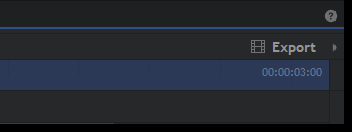
Sebaik sahaja anda berpuas hati dengan hasilnya, anda boleh mengeksportnya. Buat masa ini, ia hanya fail projek Hitfilm. Untuk mengeksport video anda, Klik Eksport di sebelah kanan skrin, betul-betul di atas tab editor. Selepas, klik Kandungan .
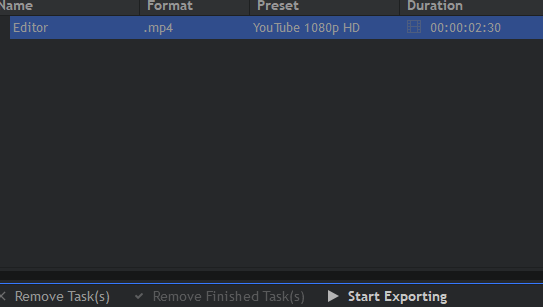
Melakukan ini akan membawa anda ke skrin eksport. Klik Mula Mengeksport di bahagian bawah skrin. Video anda kini akan dieksport. Masa yang diambil bergantung pada tempoh video dan kuasa pemproses anda. Setelah selesai, anda akan mendengar bunyi amaran Windows yang biasa. Ikon Hitfilm dalam bar tugas juga akan bercahaya oren.

Anda boleh membuka Hitfilm sekali lagi dan klik pada pautan dalam medan Output untuk mencari fail pada komputer anda.
Ringkasan
Jika anda telah membaca sejauh ini, anda kini sepatutnya tahu cara mengalih keluar skrin hijau daripada video dan cara menambah latar belakang dengan perisian percuma. Jika anda mempunyai sebarang soalan tentang panduan ini, sila tinggalkan komen di bawah dan saya akan membalas anda apabila saya boleh.